Bilgisayarınız sürekli olarak uygulamalardan ve web sitelerinden gelen bildirimleri göstereceği için işe odaklanamadınız mı? Eh, Windows 10, tüm bildirimleri tamamen kapatmanıza, bildirimleri belirli bir süre duraklatmanıza veya yalnızca öncelikli bildirimlerin gelmesine izin vermenize olanak tanıyan ‘Odaklanma yardımı’ adlı şık bir özelliğe sahiptir, böylece bilgisayarınızı kullanmadan kullanmanıza olanak tanır. rahatsız edici, ister bir sunum yaparken, ister bir şovu izlerken, bir oyun oynarken ya da her şeye ara vermek için olsun.
Windows’un eski sürümlerinde bulunan ‘Sessiz Saatler’in yeniden markalaşmasıdır.
Focus Assist nasıl etkinleştirilir
Odaklanma yardımını Açık ve Kapalı duruma getirmenin en basit yolu Eylem Merkezindendir. Ekranın sağ alt köşesindeki dikdörtgen butona tıklayarak bulabilirsiniz. Dokunmatik ekranlı bir cihazınız varsa, ekranın sağ kenarından sola da kaydırabilirsiniz. 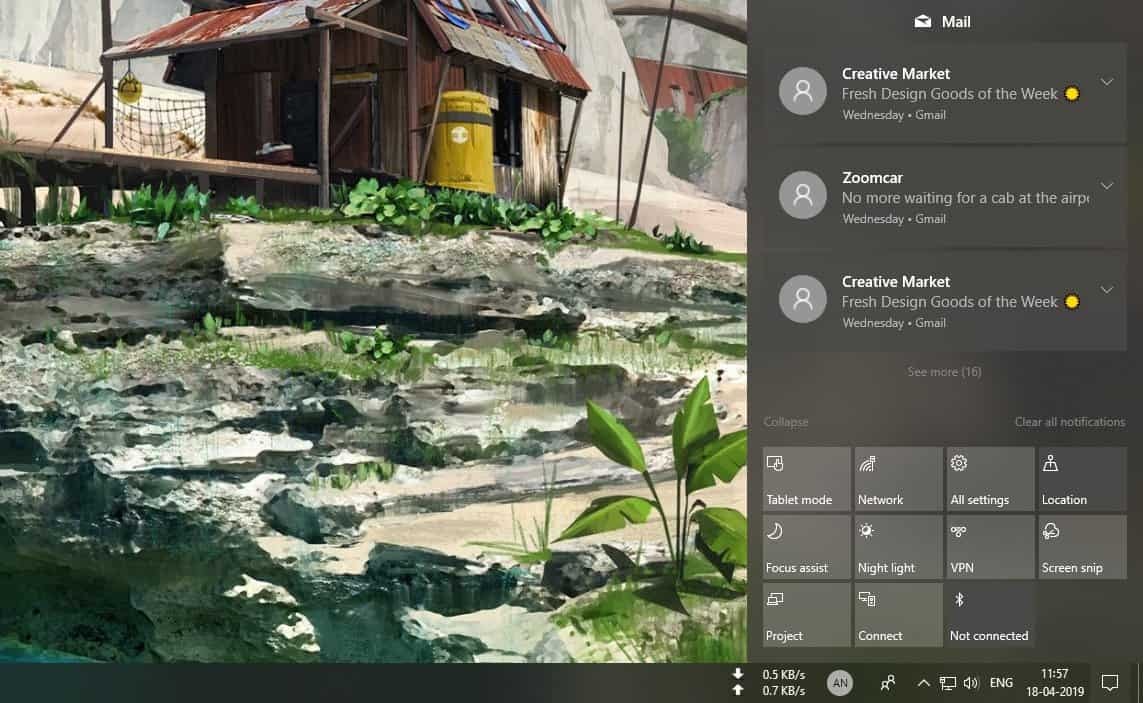
Eylem Merkezinin içinde, ‘Odaklanma yardımı’ yazan bir düğme görmelisiniz. Görmüyorsanız, listeyi genişletmeniz gerekebilir. Özelliği etkinleştirmek ve “Yalnızca Öncelikli” ve “Yalnızca Alarmlar” modları arasında geçiş yapmak için “Odaklanma yardımı” düğmesine tıklayın.
“Yalnızca öncelikli” modu, yalnızca öncelik listesine koyduğunuz kişilerden ve uygulamalardan gelen bildirimlere izin verirken, “Yalnızca alarmlar” modu, bilgisayarınızda ayarladığınız alarmlar ve hatırlatıcılar dışındaki tüm bildirimleri gizler.
Öncelik listesini özelleştirmek ve Odak Yardımı’nın gelişmiş seçeneklerini kullanmak için Windows 10 Ayarları »Sistem» Odaklanma yardımı’na gidebilir VEYA Eylem Merkezindeki ‘Odaklanma yardımı’ düğmesine sağ tıklayıp ‘Ayarlara git’i seçebilirsiniz.
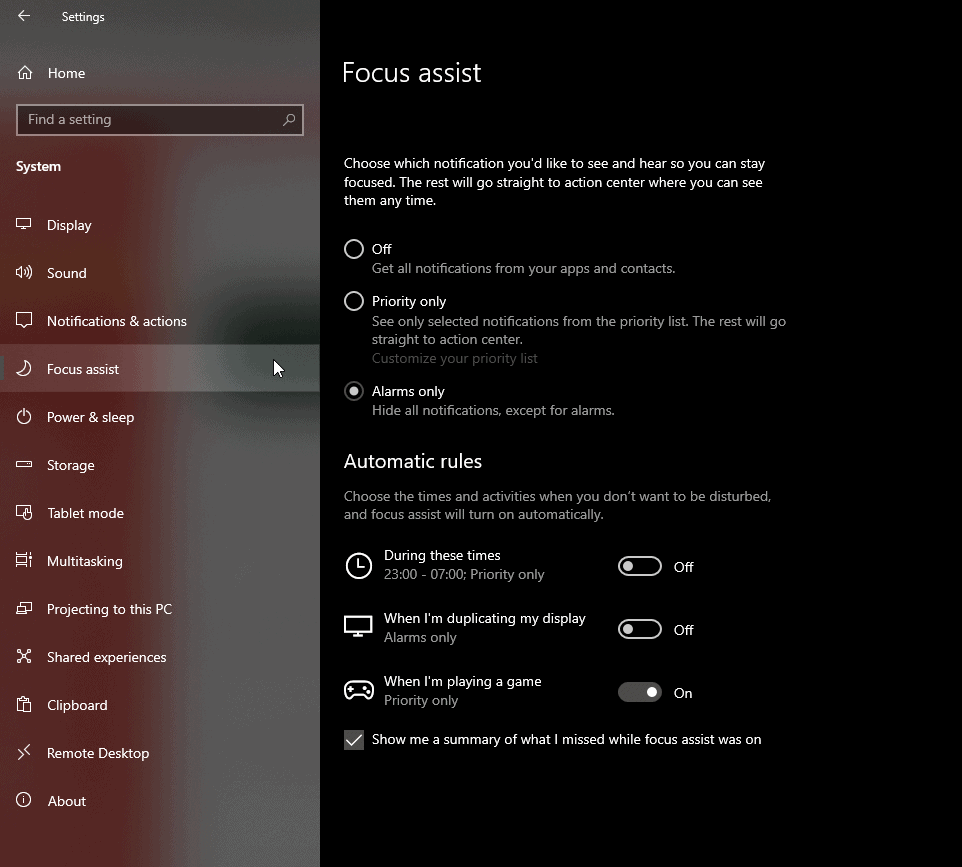
Odak yardımı nasıl kurulur
Microsoft, Odaklanma yardımını planlanan bir zamanda otomatik olarak etkinleştirmek için Otomatik kurallar gibi Odaklanma yardımı ayarlarına veya oyun oynarken veya bilgisayarınızın ekranını çoğaltırken bazı gelişmiş özellikler eklemiştir.
Odaklanma yardımı Otomatik kurallar
Öncelik listenizi özelleştirin
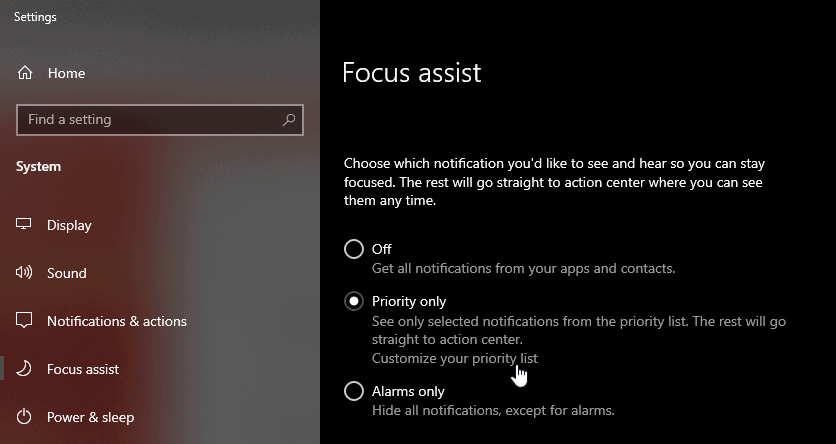
“Yalnızca öncelikli” modunu etkinleştirdiğinizde, yalnızca öncelik listenizdeki kişilerden ve uygulamalardan bildirim alırsınız. Listede ne olacağı tamamen sizin tarafınızdan belirlenir. Odaklanma yardımı ayarlarında “Yalnızca öncelikliler” seçeneğinin altındaki Öncelik listenizi özelleştirin bağlantısını tıklayın.
Öncelik listesi, bildirimlerin türüne ve nereden geldiklerine göre yapılandırılabilir. Kullanılabilir tüm seçenekler hakkında ayrıntılı bilgi:
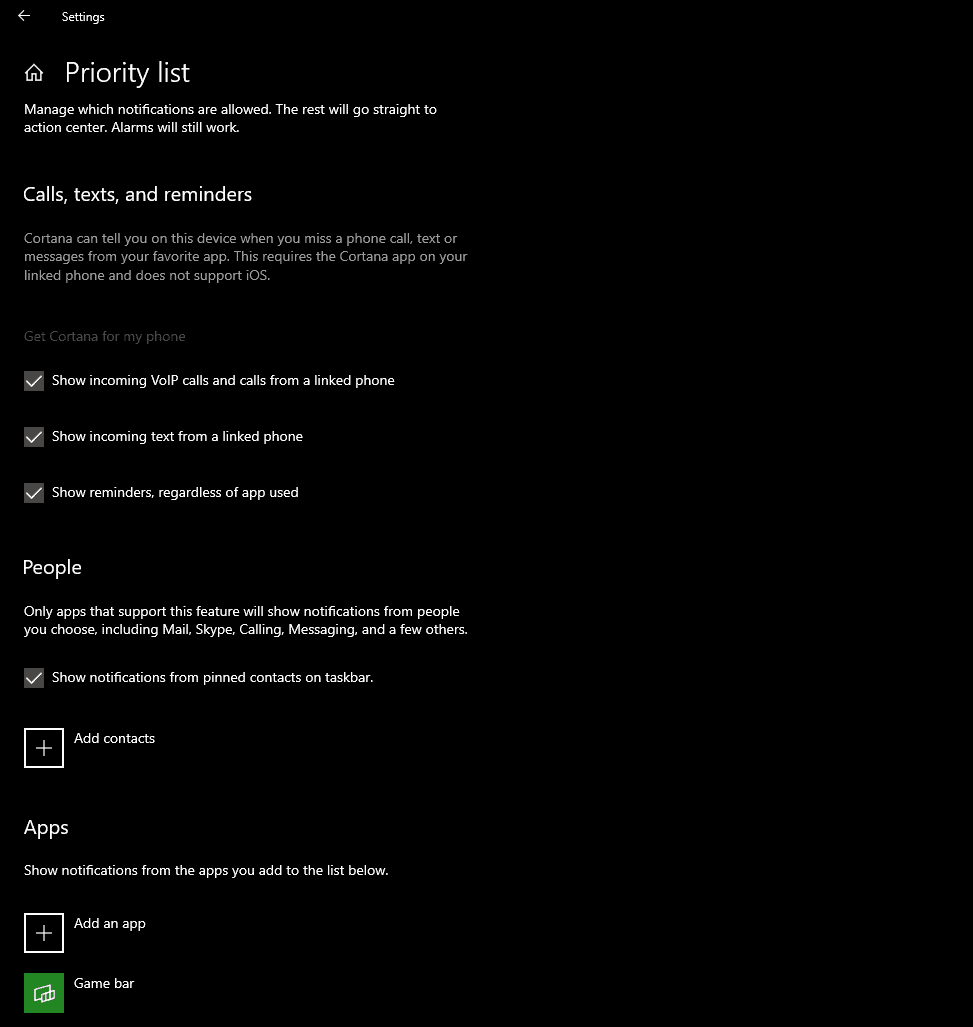
Hepsi Windows 10’daki Focus Assist ile ilgili. Bu makaleyi faydalı bulacağınızı umuyoruz.
 Arıza giderme ve nasıl yapılır bilgi sitesi
Arıza giderme ve nasıl yapılır bilgi sitesi

